鼠标没电了如何控制电脑 win10鼠标不供电解决方法
更新时间:2024-03-13 12:01:11作者:xtliu
当我们使用电脑时,鼠标的电量耗尽是一个常见的问题,当鼠标没电了,我们可能会感到困扰,不知道该如何控制电脑。特别是在使用Windows 10系统时,鼠标不供电会给我们带来额外的困扰。不用担心有一些简单的解决方法可以帮助我们应对这个问题。在这篇文章中我将分享一些关于如何在鼠标没电的情况下控制电脑以及解决Win10鼠标不供电的方法。让我们一起来看看吧!
步骤如下:
1.打开电脑按键盘Tab键,加上下左右键选此电脑。

2.选中后按键盘上的属性键。
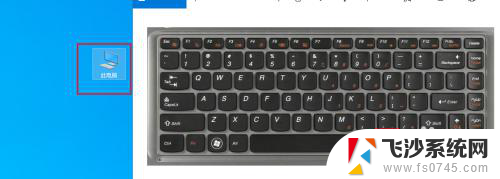
3.打开右击菜单,选中属性打开。
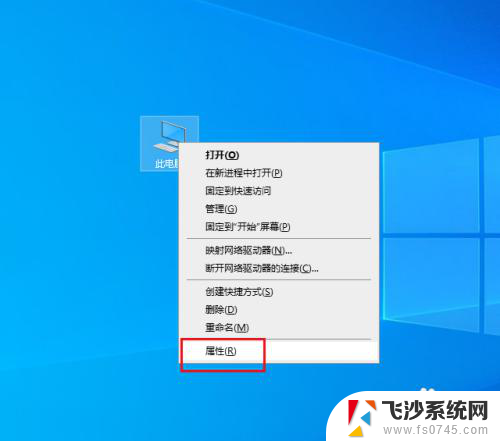
4.弹出对话框,打开设置管理器。
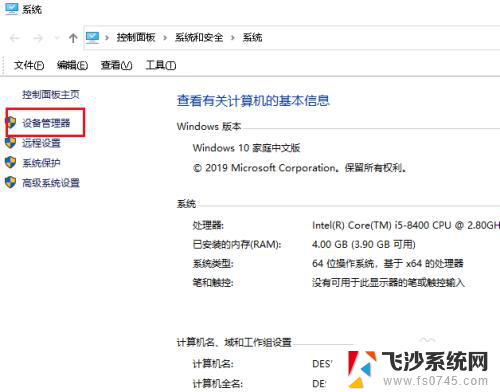
5.弹出对话框,选中鼠标设置。点击属性。
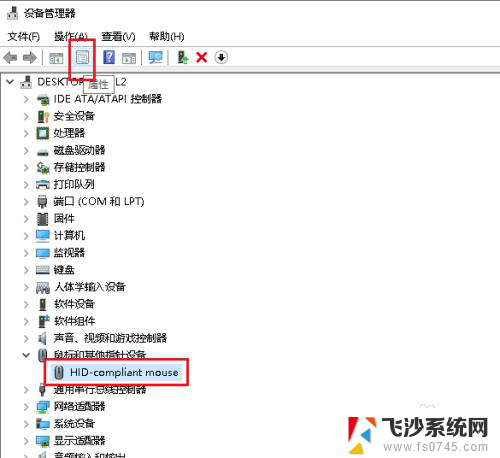
6.弹出对话框,选中电源管理。
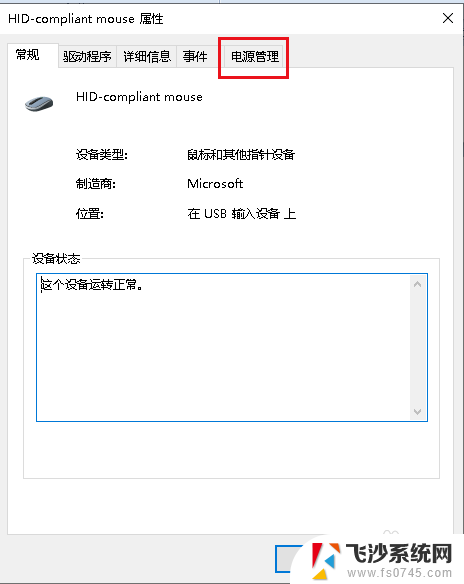
7.取消允许计算机关闭此设备以节约电源前面方块的对勾,回车确定。设置完成,一般都可以解决问题。
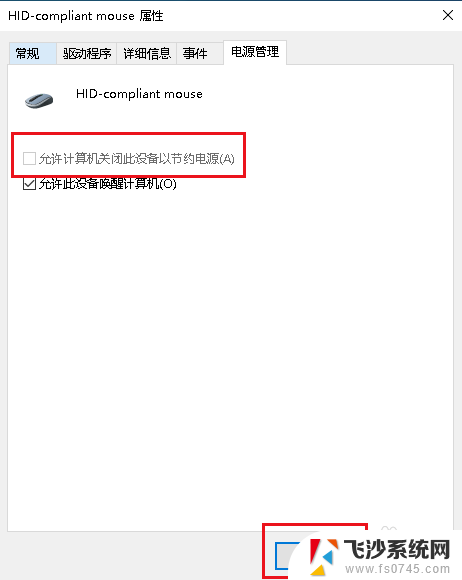
以上就是关于鼠标没电了如何控制电脑的全部内容,如果你也遇到了同样的情况,可以按照以上方法来解决。
- 上一篇: 如何删掉密码解锁 win10删除开机密码方法
- 下一篇: 新电脑怎样分盘 分盘win10新电脑教程
鼠标没电了如何控制电脑 win10鼠标不供电解决方法相关教程
-
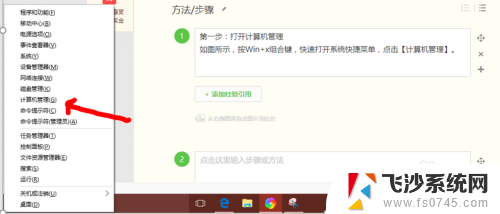 鼠标乱点击不受控制 Win10电脑鼠标不受控制怎么解决
鼠标乱点击不受控制 Win10电脑鼠标不受控制怎么解决2025-03-29
-
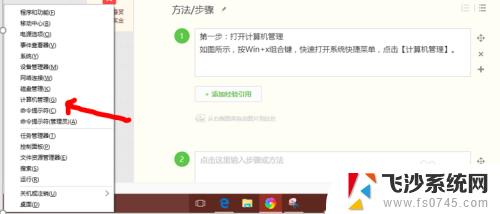 电脑鼠标突然不受控制乱点 Win10电脑鼠标乱动不受控制怎么解决
电脑鼠标突然不受控制乱点 Win10电脑鼠标乱动不受控制怎么解决2024-04-16
-
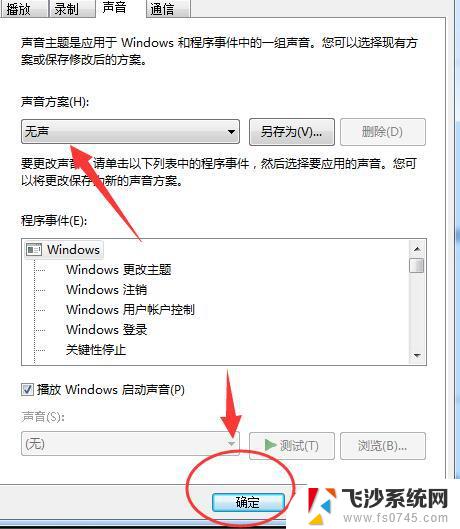 win10电脑鼠标声音怎么去掉 win10鼠标控制音量取消方法
win10电脑鼠标声音怎么去掉 win10鼠标控制音量取消方法2024-05-01
-
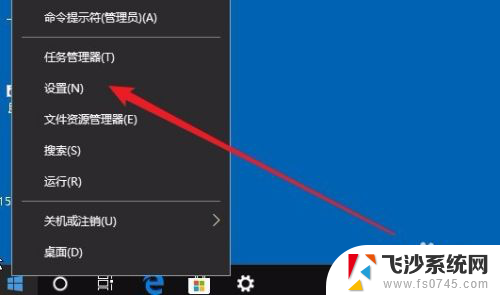 笔记本电脑怎样用鼠标控制 Win10如何通过键盘控制鼠标移动
笔记本电脑怎样用鼠标控制 Win10如何通过键盘控制鼠标移动2024-06-22
- 无线鼠标突然连不上电脑了 Win10无线鼠标连接电脑没有反应的解决方案
- 无线鼠标插电脑上没反应怎么办 Win10无线鼠标连接电脑没有反应解决方法
- 鼠标光标锁定位置 win10鼠标被锁定了怎么办解决方法
- 鼠标到处乱跑不听使唤win10 Win10电脑鼠标乱动不受控制的调试方法
- win10鼠标不动了怎么办 鼠标不动了怎么解决
- 无线鼠标连接不上的,怎么办 Win10无线鼠标连接电脑没有反应解决方法
- 输入法 顿号 win10默认输入法怎么打顿号符号
- 电脑切换打字键在哪里 Win10输入法怎么关闭
- 桌面壁纸更换设置方法 Win10怎么更换桌面背景图片
- 怎样提高电脑音量 Win10电脑声音调整不够大怎么办
- 系统自带的软件卸载了怎么恢复 Windows10自带应用卸载与恢复教程
- win10专业版插上耳机无声音解决办法 电脑插耳机没声音怎么调整设置
win10系统教程推荐
- 1 电脑切换打字键在哪里 Win10输入法怎么关闭
- 2 系统自带的软件卸载了怎么恢复 Windows10自带应用卸载与恢复教程
- 3 win10专业版插上耳机无声音解决办法 电脑插耳机没声音怎么调整设置
- 4 win10系统装网络打印机 Windows10 IP地址添加网络打印机教程
- 5 手柄怎么校准 WIN10游戏手柄校准方法
- 6 电脑开机windows一直转圈 Win10开机一直转圈圈怎么解决
- 7 怎么删除另一个系统 win10系统开机双系统如何删除多余的系统
- 8 windows10怎么查看wifi密码 win10系统WiFi密码怎么查看
- 9 win10系统清理垃圾代码 Win10清理系统垃圾指令代码
- 10 桌面任务栏如何隐藏 Win10任务栏隐藏方法